'>

Jei vis gausite atsitiktinius mėlynus ekranus su Blogas_ baseino_ antraštė klaida jūsų Windows 7 kompiuteriu, nesijaudink. Dažnai tai visiškai nesunku išspręsti ...
„Bad Pool Header“ „Windows 7“ pataisymai
Čia yra 5 pataisymai, kurie padėjo kitiems vartotojams išspręsti blogos grupės antraštės lango 7 problemą. Jums gali nereikėti jų visų išbandyti; tiesiog eikite žemyn sąraše, kol rasite sau tinkamiausią.
- Atnaujinkite įrenginio tvarkykles
- Paleiskite „Windows“ atminties diagnostiką
- Išjunkite „Windows“ paiešką
- Patikrinkite, ar nėra aparatinės įrangos problemų
- Patikrinkite disko klaidas
1 taisymas: atnaujinkite įrenginio tvarkykles
Ši problema gali kilti, jei naudojate neteisingas ar pasenusias įrenginių tvarkykles. Taigi turėtumėte atnaujinti įrenginio tvarkykles, kad sužinotumėte, ar ji išsprendžia jūsų problemą. Jei neturite laiko, kantrybės ar įgūdžių atnaujinti tvarkyklę rankiniu būdu, galite tai padaryti automatiškai Vairuotojas lengvai .
„Driver Easy“ automatiškai atpažins jūsų sistemą ir ras jai tinkamus tvarkykles. Jums nereikia tiksliai žinoti, kokia sistema veikia jūsų kompiuteris, jums nereikia jaudintis dėl netinkamo tvarkyklės, kurią atsisiunčiate, ir jums nereikia jaudintis dėl klaidos diegiant. „Driver Easy“ tvarko viską.
Galite automatiškai atnaujinti tvarkykles naudodami bet kurį LAISVAS arba Pro versija „Driver Easy“. Tačiau naudojant „Pro“ versiją reikia atlikti tik 2 veiksmus (ir jūs gausite visišką palaikymą ir 30 dienų pinigų grąžinimo garantiją):
1) parsisiųsti ir įdiekite „Driver Easy“.
2] Paleiskite „Driver Easy“ ir spustelėkite Skenuoti dabar mygtuką. Tada „Driver Easy“ nuskaitys jūsų kompiuterį ir aptiks visas tvarkykles, turinčias problemų.
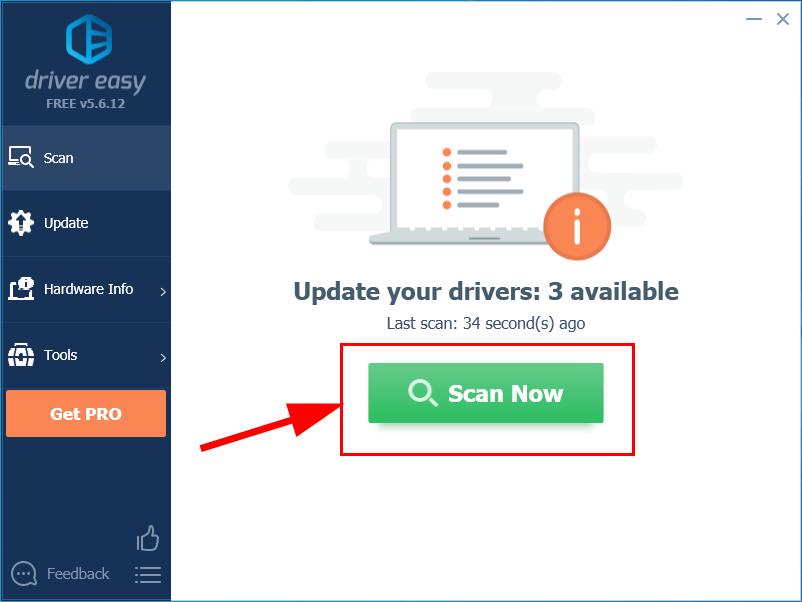
3) Spustelėkite Atnaujinti viską automatiškai atsisiųsti ir įdiegti teisingą visi tvarkykles, kurių trūksta arba jos pasenusios jūsų sistemoje (tam reikia Pro versija - būsite paraginti naujovinti, kai spustelėsite „Atnaujinti viską“).
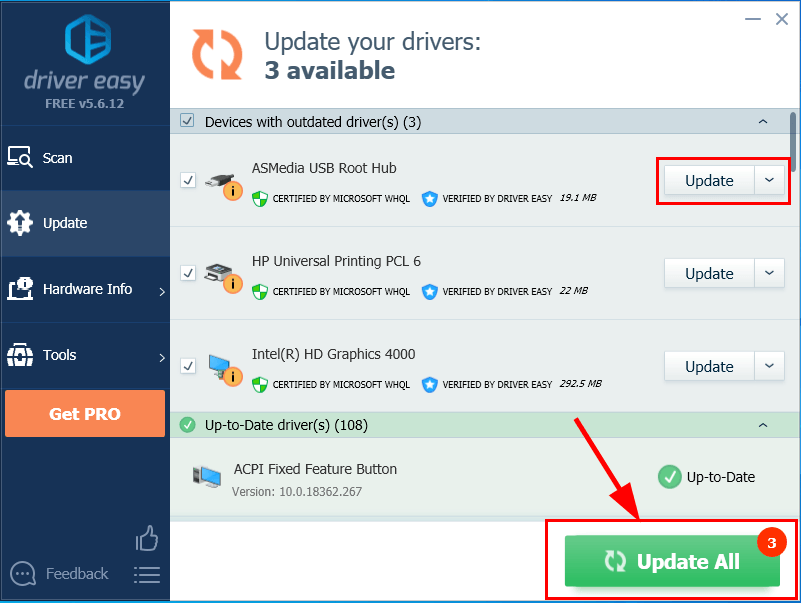
4) Iš naujo paleiskite kompiuterį, kad pakeitimai įsigaliotų.
5) Patikrinkite, ar blogo baseino antraštės mėlynojo ekrano problema buvo išspręsta. Jei taip, tada puiku! Jei problema išlieka, pereikite prie 2 taisymas , žemiau.
2 taisymas: paleiskite „Windows“ atminties diagnostiką
Jei neseniai atlikote kokių nors pakeitimų savo kompiuteryje, tarkime, atnaujinote atmintį ir pan., Mums gali tekti paleisti integruotą „Windows“ įrankį, vadinamą „Windows“ atminties diagnostika padėti patikrintimūsų atminties problemų ir sužinokite, ar ji tai išsprendžia Bloga baseino antraštė mėlyno ekrano problema.
Visas atminties testas užtruks 20 minučių ar net ilgiau. Būtinai turėti pakankamai laiko prieš bėgant „Windows“ atminties diagnostika .Norėdami tai padaryti:
- Klaviatūrojepaspauskite „Windows“ logotipo klavišą ir įveskite atmintį. Tada spustelėkite „Windows“ atminties diagnostika .

- Būtinai išsaugokite savo darbą & uždarykite visas programas prieš spustelėdami Paleiskite iš naujo dabar ir patikrinkite, ar nėra problemų (rekomenduojama) .

- Palaukite, kol „Windows“ vėl bus paleista iš naujo (tada, kai baigsis atminties bandymas), tada:
- Jei gausite atminties klaidų ataskaitą , tada vykdykite ekrane pateikiamas instrukcijas, kad galėtumėte toliau šalinti triktis.
- Gavę „Windows“ atminties diagnostikos programą, atminties klaidų neaptikta , tada RAM atmintyje nėra sugedusios atminties, pereikite prie 3 taisymas žemiau, kad galėtumėte toliau šalinti triktis.
3 taisymas: išjunkite „Windows“ paiešką
„Windows“ paieška yra mūsų sistemos paslauga, kuri jūsų kompiuteryje saugo failų rodyklę, kad pagerintų paieškos greitį. Tačiau ji taip pat gali būti sugadinta ir atsakinga už šią mėlynojo ekrano problemą. Taigi mums gali tekti jį išjungti, kad pamatytume, ar jis veikia. Štai kaip:
- FKlaviatūroje paspauskite „Windows“ logotipo raktas ir R Tuo pačiu metu. Tada nukopijuokite ir įklijuokite paslaugos.msc į dėžutę ir paspauskite Įveskite .

- Slinkite žemyn į apačią, tada dešiniuoju pelės mygtuku spustelėkite „Windows“ paieška ir spustelėkite Sustabdyti .

- Dukart spustelėkite „Windows“ paieška . Paskui Paleisties tipas: , pasirinkite Neįgalus .

- Spustelėkite Taikyti > Gerai .
- Iš naujo paleiskite kompiuterį ir patikrinkite, ar Blogas_ baseino_ antraštė sutrikimasyra fiksuotas. Jei taip, tada puiku! Jei jis vis tiek išlieka, pereikite prie Pataisyti 4 , žemiau.
4 taisymas: patikrinkite, ar nėra aparatinės įrangos problemų
Išjunkite ir atjunkite kompiuterį, tada išimkite visas RAM atmintines. Pabandykite vėl įjungti kompiuterį lazdomis, VIENAS VIENU. Jei nepavyksta paleisti kompiuterio su viena konkrečia RAM, žinote, kuri iš jų yra kalta.
5 taisymas: patikrinkite disko klaidas
Disko tikrinimas yra naudingas įmontuotas „Windows“ įrankis, kuris tikrina, ar mūsų standžiajame diske ir išoriniuose diskuose nėra klaidų, ir jas pašalina.
Disko klaidos nuskaitymas trunka tik kelias minutes. Bet aptikęs klaidų, fiksavimo procedūra gali užtrukti VALANDAS. Įsitikinkite, kad turite pakankamai laiko.Norėdami tai padaryti:
- Klaviatūroje paspauskite „Windows“ logotipo klavišą ir IS Tuo pačiu metu. Tada dešiniuoju pelės mygtuku spustelėkite Vietinis diskas (C :) ir spustelėkite Savybės .

- Spustelėkite Įrankiai skirtukas> Patikrinti .

- Būtinai patikrinkite Abi dėžutės iššokančiajame lange ir spustelėkite Pradėti .

- Vykdykite ekrane pateikiamas „Windows“ instrukcijas, kad aptiktumėte ir ištaisytumėte rastas klaidas.
- Iš naujo paleiskite kompiuterį ir pažiūrėkite, ar jis išsprendžia Bloga baseino antraštė mėlyno ekrano klaida.
Tikimės, kad jūs jau sėkmingai išsprendėte „Windows 7“ blogo antraštės problemą. Jei turite klausimų, idėjų ar pasiūlymų, praneškite man apie tai komentaruose. Ačiū, kad skaitėte!












![[Išspręsta] „Valheim“ nebus paleista paleidimo metu](https://letmeknow.ch/img/program-issues/84/valheim-won-t-launch-startup.jpg)

